win10错误代码0x80070005 Win10错误代码0x80070005解决攻略
在使用Windows 10操作系统时,可能会遇到各种错误代码,其中常见的一个是0x80070005错误代码,这个错误代码通常会出现在系统更新或安装应用程序时,给用户带来诸多困扰。要解决这个问题,我们可以采取一些简单的措施,比如检查系统权限设置、运行系统维护工具等。下面我们将详细介绍Win10错误代码0x80070005的解决攻略,帮助大家轻松应对这一问题。
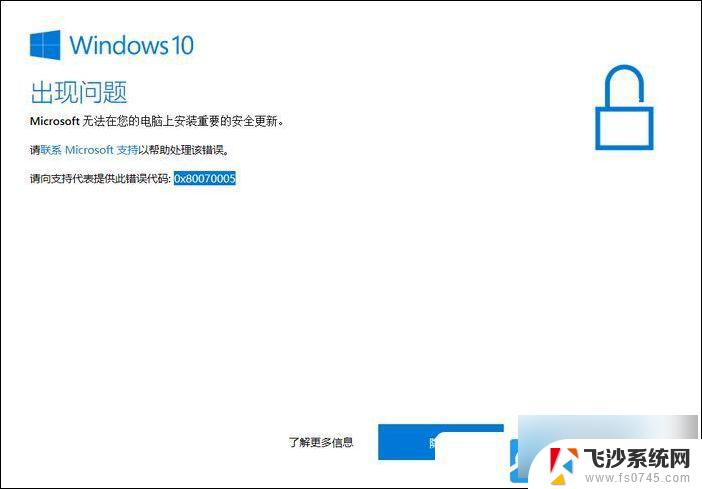
方法/步骤:
1、按 Win + X 组合键,或右键点击左下角的开始菜单,在打开的菜单项中,选择任务管理器( Ctrl+Shift+Esc );
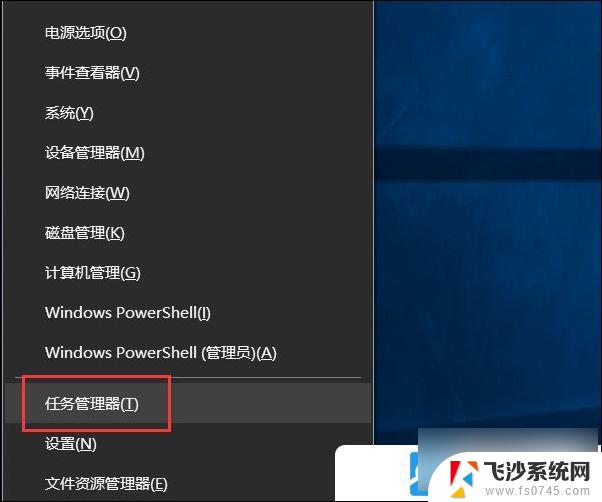
2、任务管理器窗口中,切换到 服务 选项卡;
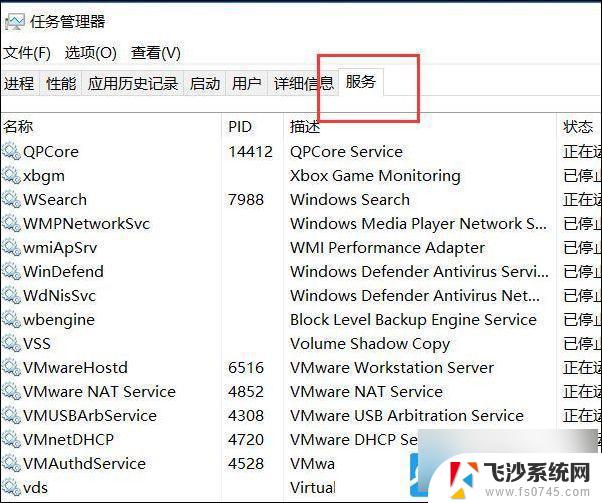
3、服务选项卡下,找到 Windows Update 和 Background Intelligent Transfer Service 服务,分别点击右键,在打开的菜单项中,将服务停止;
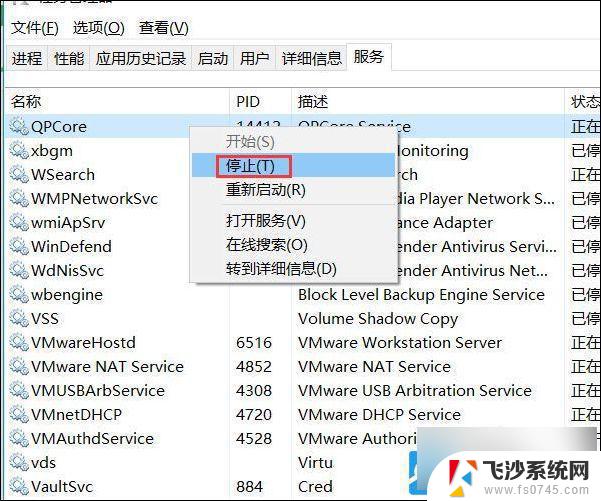
4、然后打开以下路径
C:\Windows\SoftwareDistribution\DataStore
C:\Windows\SoftwareDistribution\Download
删除该路径下的所有文件;
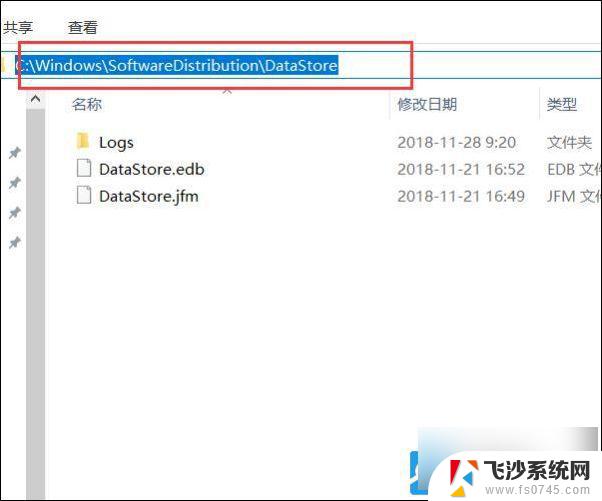
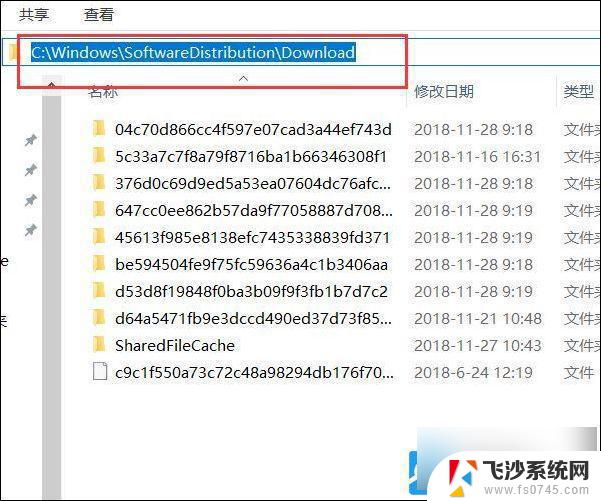
5、最后,再返回到服务选项卡。重新开启 Windows update 和 Background Intelligent Transfer Service 服务即可;
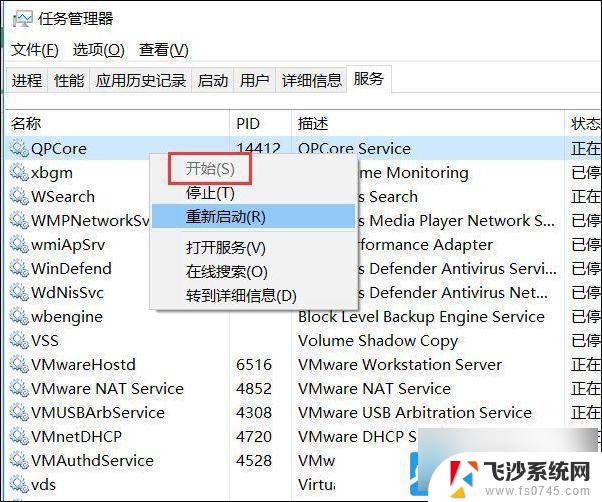
以上就是win10错误代码0x80070005的全部内容,碰到同样情况的朋友们赶紧参照小编的方法来处理吧,希望能够对大家有所帮助。
win10错误代码0x80070005 Win10错误代码0x80070005解决攻略相关教程
-
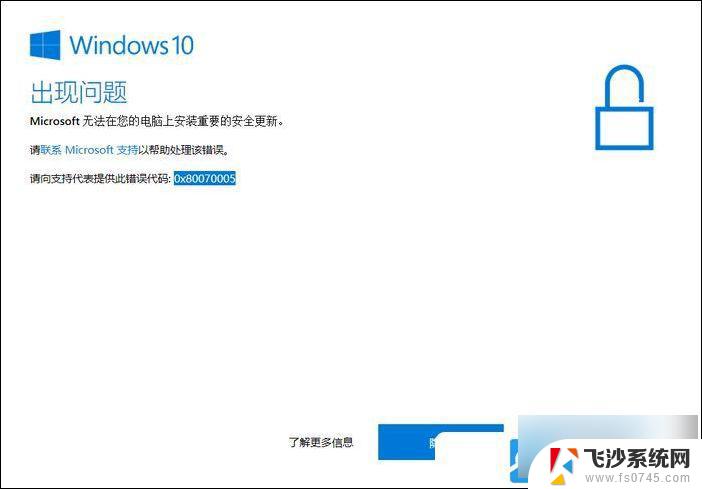 win10系统错误0x80070005 Win10错误代码0x80070005怎么解决
win10系统错误0x80070005 Win10错误代码0x80070005怎么解决2024-09-24
-
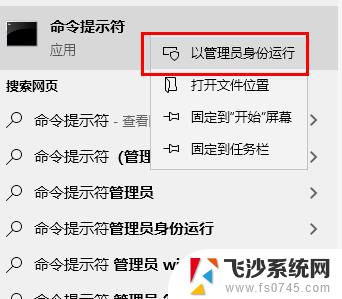
-
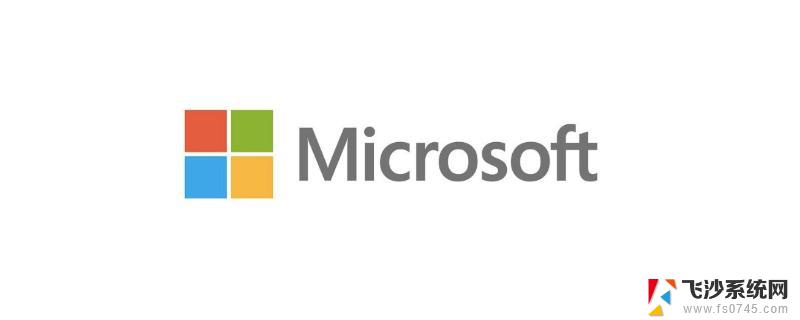 0x80072f8f错误怎么解决 Win10网络连接错误代码0x80072F8F
0x80072f8f错误怎么解决 Win10网络连接错误代码0x80072F8F2024-09-02
-
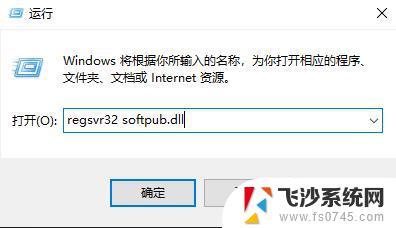
- win10蓝屏错误代码dpc win10系统蓝屏错误DPC怎么解决
- windows10易升错误代码0xa0000400 W10更新错误代码0xa0000400如何修复
- win10 0x80070570解决 如何解决Windows错误代码0x80070570
- win10系统错误代码0xc0000098 Win10系统0xc0000098错误修复方法
- win10错误代码0x8007371b Win10更新出现0x8007371b错误怎么办
- win10激活错误代码0xc004f025 win10系统激活失败提示0xc004f025怎么解决
- 苹果手机可以连接联想蓝牙吗 苹果手机WIN10联想笔记本蓝牙配对教程
- 怎样从win8升级到win10系统 Win8升级至Win10详细教程
- win10手机连接可以卸载吗 Win10手机助手怎么卸载
- win10系统启动文件夹在哪里 如何在Win10中快速打开启动文件夹
- windows10系统字体大小 win10电脑字体大小设置方法
- 罗技接收器无法识别usb 如何解决Win10系统无法识别Logitech Unifying Receiver问题
win10系统教程推荐
- 1 苹果手机可以连接联想蓝牙吗 苹果手机WIN10联想笔记本蓝牙配对教程
- 2 win10手机连接可以卸载吗 Win10手机助手怎么卸载
- 3 win10里此电脑的文档文件夹怎么删掉 笔记本文件删除方法
- 4 win10怎么看windows激活码 Win10系统激活密钥如何查看
- 5 电脑键盘如何选择输入法 Win10输入法切换
- 6 电脑调节亮度没有反应什么原因 Win10屏幕亮度调节无效
- 7 电脑锁屏解锁后要按窗口件才能正常运行 Win10锁屏后程序继续运行设置方法
- 8 win10家庭版密钥可以用几次 正版Windows10激活码多少次可以使用
- 9 win10系统永久激活查询 如何查看Windows10是否已经永久激活
- 10 win10家庭中文版打不开组策略 Win10家庭版组策略无法启用怎么办